Cara #1 Masukkan Langsung dari Blogger
Ini cara termudah memasukkan video Youtube ke postingan blog. Sebaiknya Anda sudah upload videonya ke akun Youtube, jangan langsung upload di Blogger.Selesaikan dulu tulisan Anda, lalu lakukan langkah berikut ini:
1. Klik icon "Insert a video". Lihat panah dalam gambar di bawah ini.
2. Akan muncul pilihan: Upload, From YouTube, dan My YouTube videos.
3. Silakan pilih salah satu cara memasukkan video di atas.
Contohnya, CB memilih My YouTube videos:
- Klik videonya
- Klik Select
Hasilnya akan seperti ini dengan mengubah lebih dulu width menjadi 100% dan height menjadi 415.
Cara #2 Copy Kode dari Video Youtube
Cara kedua memasukkan video Youtube ke postingan blog adalah dari video Youtube. Cara kedua ini juga berlaku untuk blog WordPress dan website pada umumnya. Intinya, menyalin kode dan memasukkannya dalam postingan.1. Buka Video yang akan diupload ke postingan
2. Klik menu Share
2. Klik Embed (Tempel)
3. Klik Copy
5. Klik mode HTML (untuk blog WordPress klik mode Text).
6. Paste kode yang sudah dicopy tadi.
Anda bisa mengubah ukuran lebar (width) menjadi 100% agar responsive dan tinggi (height) menjadi 415.
Beres!
Cara Memasukkan Video Youtube di WordPress
Untuk memasukkan video dalam postingan di blog WordPress klik menu Add Media atau tambahkan block (Add Block) dan pilih Video.Cara termudah adalah copy kode embed (temple) dari video Youtube dan paste di mode Text, sebagaimana cara #2 di atas.
Namun, berbeda dengan di Blogger yang menampilkan gambar thumbnail otomatis dari Youtube (karena sama-sama milik Google), posting video di WP harus upload gambar sendiri untuk Featured Image.
Jika ingin menampilkan gambar otomatis, maka gunakan plugin Youtube Thumbnail as Featured Image atau Magic Post Thumbnail Pro. Plugin Magic Post Thumbnail versi gratisnya ada, namun tidak berisi fitur thumbnail image video.
- Plugins > Add New > ketik Youtube Thumbnail as Featured Image di kotak pencarian.
- Pasang > Aktifkan
Saat posting video, selain copas kode dari Youtube, masukkan link url videonya di kolom bagian kanan atas, untuk menampilkan Featured Image.
Bantu berikan donasi jika artikelnya dirasa bermanfaat Anda dapat berkontribusi dengan mengeklik tautan di bawah ini:
Donasi Sekarang

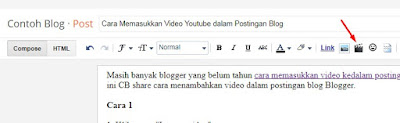







Komentar